Cómo eliminar álbumes de fotos en Facebook
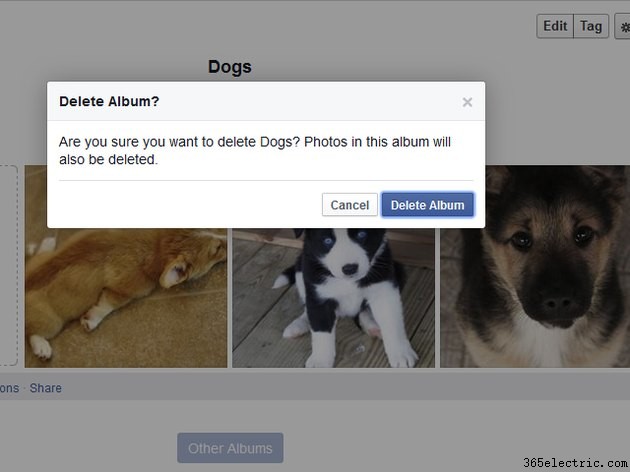
Para eliminar varios álbumes de fotos en Facebook, debe eliminarlos uno por uno. Puede eliminar cualquier álbum, incluidos los vacíos, excepto aquellos que se crearon automáticamente:Fotos de la línea de tiempo, Fotos de perfil y Cargas móviles. Sin embargo, puede eliminar fotos individuales de los álbumes creados automáticamente por Facebook. Para conservar las fotos y evitar que otras personas las vean al mismo tiempo, haga que los álbumes sean privados. Alternativamente, elimine fotos específicas o hágalas privadas.
Eliminar álbumes completos
Paso 1
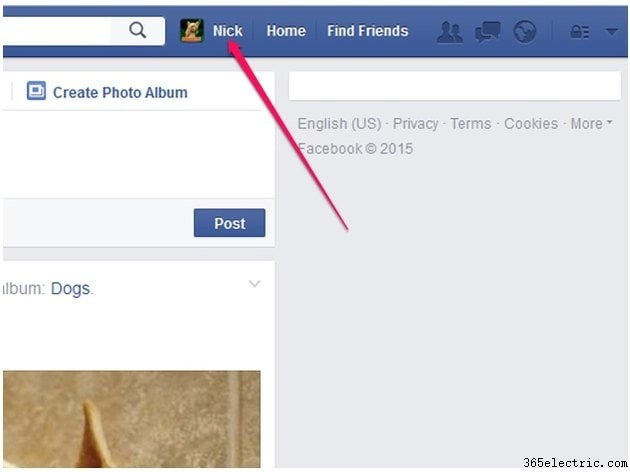
Haz clic en tu nombre en la esquina superior derecha de la página de Facebook para visitar su página de línea de tiempo.
Paso 2
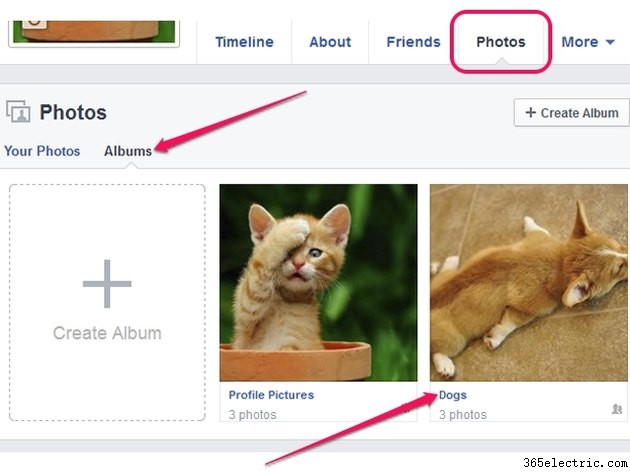
Selecciona las Fotos y luego haga clic en Álbumes para ver todos tus álbumes de fotos de Facebook. El número de fotos en un álbum se muestra debajo del nombre del álbum.
Haz clic en uno de los álbumes para abrirlo.
Paso 3
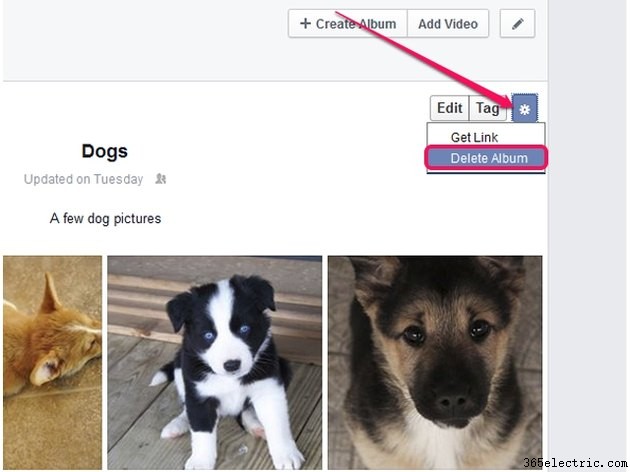
Haz clic en el ícono de engranaje y seleccione Eliminar álbum en el menú desplegable para eliminar todo el álbum. Al eliminar un álbum, se eliminan todas sus fotos de forma permanente; los álbumes eliminados no se pueden recuperar. Confirme haciendo clic en Eliminar álbum botón o cancelar haciendo clic en Cancelar .
Cambiar la audiencia o eliminar fotos específicas
Paso 1
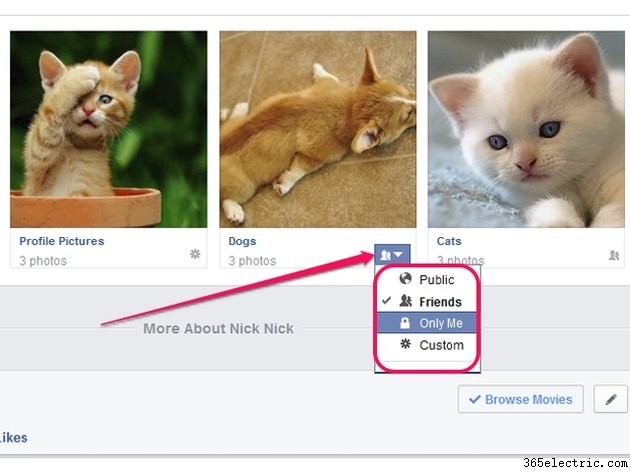
Abra su página de Facebook Timeline, haga clic en Fotos y luego haga clic en Álbumes para ver tus álbumes de fotos.
Haz clic en el Selector de audiencia. a la derecha del nombre del álbum que desea editar y seleccione la audiencia. Para hacer público todo el álbum, seleccione Público. . Para evitar que otros vean tu álbum, selecciona Solo yo. . Personaliza la audiencia, para permitir que personas específicas vean el álbum, mientras niegas a otros el derecho a ver tus fotos, seleccionando Personalizado. .
Paso 2
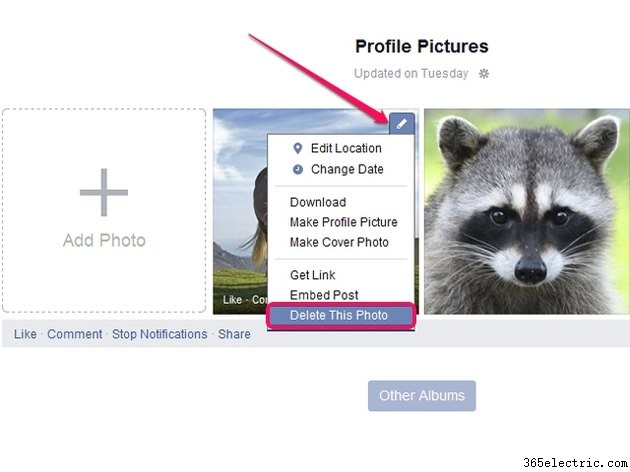
No puede cambiar la audiencia del álbum Imágenes de perfil, pero puede cambiar la audiencia de fotos específicas o eliminarlas de Facebook. Haz clic en Imágenes de perfil álbum para abrirlo.
Haz clic en el icono de lápiz , seleccione Eliminar esta foto y confirme para eliminar la foto de Facebook. No puedes recuperar fotos eliminadas.
Para evitar borrar la foto, cambia su audiencia. Haz clic en la foto que deseas editar para abrirla.
Paso 3
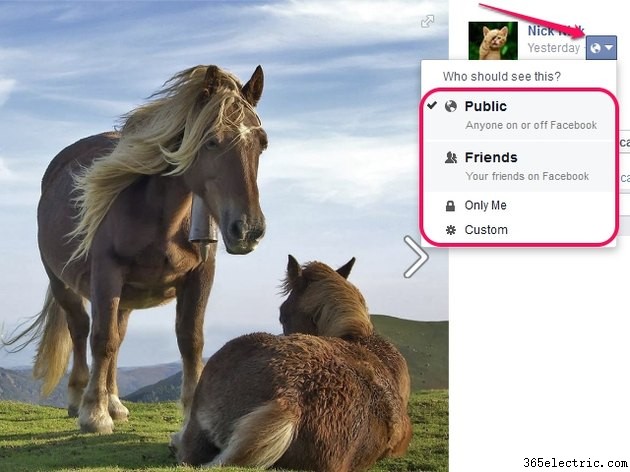
Haz clic en el Selector de audiencia. y seleccione un público para su imagen. Para compartir su foto con todos, seleccione Público . Seleccione Amigos para permitir que solo tus amigos vean la imagen. Haga que la foto sea privada haciendo clic en Solo yo . Para personalizar la audiencia, para permitir o rechazar personas específicas, haga clic en Personalizar .
Consejo
Para hacer una copia de seguridad de todos sus datos de Facebook, incluidos todos los álbumes de fotos, haga clic en la flecha junto a su nombre, seleccione "Configuración" y luego haga clic en el enlace "Descargar una copia", en la pestaña General.
Advertencia
Cuando elimina un álbum, todas sus fotos se eliminan junto con todos sus comentarios y me gusta. Si elimina accidentalmente el álbum equivocado, puede volver a cargar las fotos desde su computadora; sin embargo, no puede recuperar los comentarios y los me gusta.
- ·Cómo agregar álbumes de fotos en el iPhone con el PC
- ·Cómo eliminar álbumes de fotos en un iPhone
- ·Cómo transferir fotos en álbumes digitales
- ·Cómo eliminar álbumes de fotos en un iPhone
- ·Cómo editar fotos en OkCupid
- ·Cómo etiquetar un grupo en Facebook
- ·Cómo transferir una foto a Facebook
- ·Cómo bloquear la descarga de fotos en Facebook
